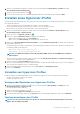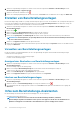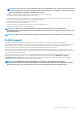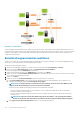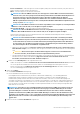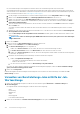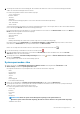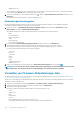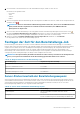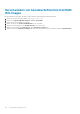Users Guide
3. Zur Anzeige der Details eines Bereitstellungsjobs, die ausführliche Informationen zu den Servern im Bereitstellungsjob enthalten,
wählen Sie einen Bereitstellungsjob im oberen Raster.
Es werden die folgenden Details im unteren Raster angezeigt:
• Service-Tag-Nummer
• iDRAC-IP-Adresse
• Jobstatus
• Warnungen
• Details zum Bereitstellungsjob (führen Sie für weitere Informationen den Mauszeiger darauf).
• Start- und Endzeit
• Weitere Details
Sie können die gesamten Informationen zu einem Bereitstellungsjob als Pop-up-Text anzeigen, indem Sie den Job auswählen und Ihren
Cursor über die Spalte Details für diesen Bereitstellungsjob bewegen.
Für weitere Einzelheiten zum Fehlschlagen von Systemprofil-basierten Jobs klicken Sie auf Weitere Details. Auf der Seite Weitere
Details werden die folgenden Informationen angezeigt:
• FQDD für die Komponente
• Wert des Attributs
• Alter Wert
• Neuer Wert
• Meldung und Meldungs-ID zu dem Fehler (wird für einige Arten von Fehlern nicht angezeigt)
Bei einigen Attributen, die in Attributname unter Systemprofil anwenden – Fehler-Details angezeigt werden, ist das Fenster
nicht identisch zu Attributname des Systemprofils beim Klicken auf Weitere Details.
Klicken Sie zum Exportieren der Details in eine CSV-Datei in der rechten Ecke des Datenraster auf .
4. Um den Bereitstellungs-Job abzubrechen, klicken Sie auf das Symbol
.
5. Wenn die Meldung angezeigt wird, klicken Sie entweder auf Job abbrechen, um den Job abzubrechen, oder auf Job nicht
abbrechen, um den Job weiter auszuführen.
6. Zur Anzeige des Fensters Job-Warteschlange bereinigen klicken Sie auf
. Wählen Sie Älter als Datum und Job-Status und
klicken Sie auf Anwenden.
Die ausgewählten Jobs werden aus der Warteschlange gelöscht.
Systemsperrmodus-Jobs
1. Klicken Sie auf der Seite OpenManage Integration for VMware vCenter auf die Registerkarte Überwachen > Job-
Warteschlange und dann auf Systemsperrmodus-Jobs.
Die folgenden Informationen zu Systemsperrmodus-Jobs werden im oberen Raster angezeigt:
• Name
• Beschreibung
• Geplante Zeit
• vCenter
• Status
• Erfassungsgröße
• Fortschrittszusammenfassung
2. Klicken Sie zum Aktualisieren der Details zu Systemsperrmodusjobs auf das Symbol für Aktualisieren.
3. Zur Anzeige der Details eines Systemsperrmodus-Jobs mit ausführlichen Informationen zu den Servern im Systemsperrmodusjob
wählen Sie einen Systemsperrmodusjob im oberen Raster.
Es werden die folgenden Details im unteren Raster angezeigt:
• Service Tag
• iDRAC-IP
• Host-Name
• Status
• Einzelheiten
ANMERKUNG:
Wird in der Spalte Status Erfolgreich angezeigt, ist die Spalte Details leer.
Wird in der Spalte Status Fehlerhaft angezeigt, wird die Ursache des Fehlers in der Spalte Details angezeigt.
• Startdatum und -uhrzeit
Bereitstellen von Hypervisors
137